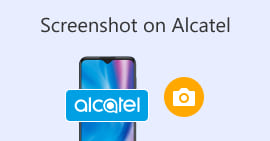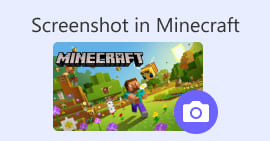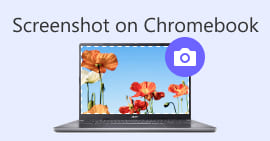كيفية التقاط لقطة شاشة لفيسبوك: 6 طرق عملية للقيام بذلك
بصفتي مستخدمًا شغوفًا لمنصات التواصل الاجتماعي مثل فيسبوك، أعلم أن مشاركة المعلومات أصبحت جزءًا لا يتجزأ من تجربة استخدام هذه المنصات. وكما هو الحال دائمًا، عند البحث عن شيء مثير للاهتمام، يجب أن تكون قادرًا على مشاركة أخبار أصدقائك المشتركين، وأفضل طريقة للقيام بذلك هي التقاط لقطة شاشة من فيسبوك. بغض النظر عن سياق لقطة الشاشة، فإن القيام بذلك سهل للغاية. من خلال هذا الدليل، سنتعمق في طرق مختلفة لالتقاط... لقطة شاشة على الفيسبوك باستخدام أجهزة مختلفة، من الهواتف المحمولة إلى أجهزة الكمبيوتر المكتبية. خلال عملية تعلم كيفية القيام بذلك، استخدمنا أيضًا أداة برمجية موثوقة من جهة خارجية، تُمكّننا من التقاط جميع أنواع لقطات الشاشة بغض النظر عن الجهاز الذي تستخدمه. لمزيد من المعلومات حول هذه الأداة البرمجية، اقرأ هذه المقالة حتى النهاية والتقط لقطات شاشة لفيسبوك باحترافية.

الجزء الأول. طرق التقاط لقطة شاشة لفيسبوك على أجهزة مختلفة
قبل الخوض في طرق التقاط لقطات الشاشة لمنشورات فيسبوك، عليك أولاً تحديد الجهاز الذي ستستخدمه. في هذه الحالة، قررنا فصل كل جهاز وتقديم دليل خطوة بخطوة له، بدءًا من ويندوز، وماك، وآيباد/آيفون، وسامسونج جالاكسي، وأندرويد. قد تختلف الأجهزة اختلافًا طفيفًا في التقاط لقطات الشاشة، خاصةً عند استخدامها على منصات التواصل الاجتماعي مثل فيسبوك.
شبابيك
بالنسبة لنظام ويندوز، تتوفر عدة طرق لالتقاط لقطة شاشة على فيسبوك، سواءً كنت تستخدم ويندوز 7 أو أحدث. باتباع الخطوات التالية، يمكنك التقاط لقطة شاشة بفعالية باستخدام أبسط طريقة. كما تستخدم هذه الخطوات أداة Snipping Tool في ويندوز لالتقاط لقطة شاشة من فيسبوك.
الخطوة 1من قائمة ابدأ في نظام التشغيل Windows، ابحث عن برنامج Snipping Tool وافتحه.
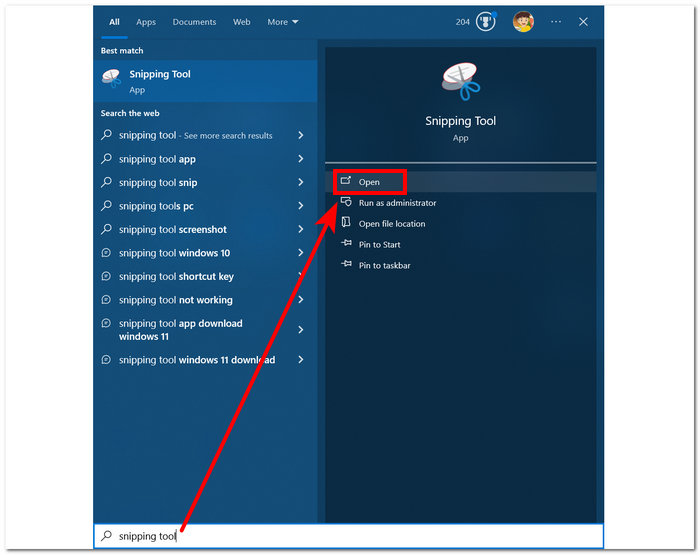
تم تثبيت برنامج Snipping Tool مسبقًا على نظام Windows الخاص بك.
الخطوة 2بمجرد فتح برنامج Snipping Tool، انتقل إلى النقر فوق وضع للوصول إلى ميزات القص، انقر على زر القائمة المنسدلة. في هذه الحالة، يمكنك اختيار قصّة مستطيلة.
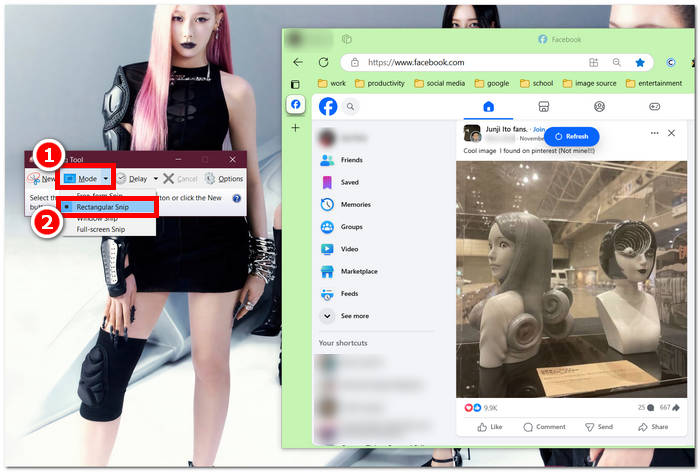
إذا كنت ترغب في منطقة ذات شكل مخصص في لقطة الشاشة، فاختر "قص حر". إذا كنت ترغب في منطقة لقطة شاشة مستطيلة، فاختر "قص مستطيل". إذا كنت ترغب في التقاط لقطة شاشة لنافذة أو علامة تبويب معينة، فاختر "قص النافذة". لالتقاط لقطة شاشة كاملة لشاشة Windows، فاختر "قص ملء الشاشة".
الخطوه 3بمجرد النقر على "القص المستطيل"، يمكنك تحديد المنطقة التي تريد تضمينها في لقطة الشاشة على صفحة فيسبوك. بعد ذلك، ستظهر نافذة "أداة القص" التي تحتوي على لقطة الشاشة التي اخترتها. يمكنك تخصيص لقطة الشاشة بإضافة نص، وتمييزات، وتعليقات توضيحية، وغيرها.
الخطوة 4. لإنهاء العملية، انقر فوق حفظ الزر الموجود في الجزء العلوي من نافذة أداة القص.
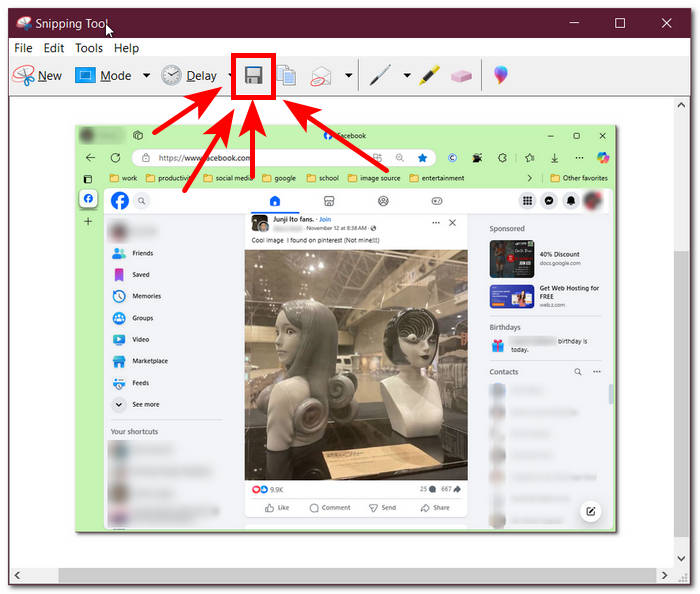
ماك
قد يختلف التقاط لقطة شاشة لمحتوى فيسبوك على أجهزة ماك عنه على أجهزة ويندوز. مع ذلك، سنطلب من المستخدمين في هذه الحالة فقط اتباع أوامر اختصارات لوحة مفاتيح ماك.
الخطوة 1باستخدام أجهزة Mac الخاصة بك، افتح متصفح الويب Safari وانتقل إلى موقع Facebook.
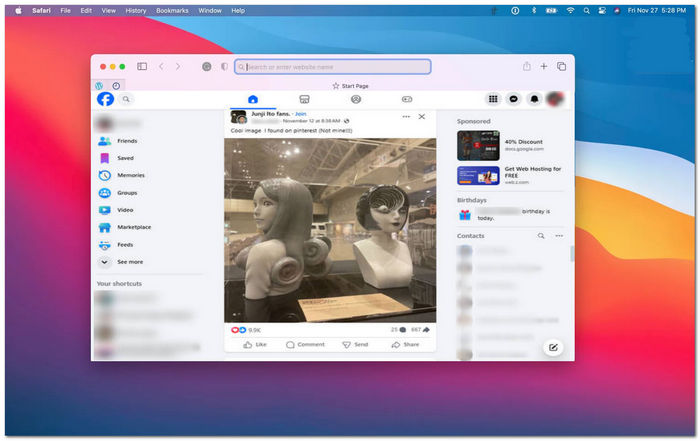
الخطوة 2على لوحة مفاتيح جهاز Mac الخاص بك، لالتقاط لقطة شاشة لصفحتك على Facebook، اضغط باستمرار على الزر التالي الأمر + shift + 4.
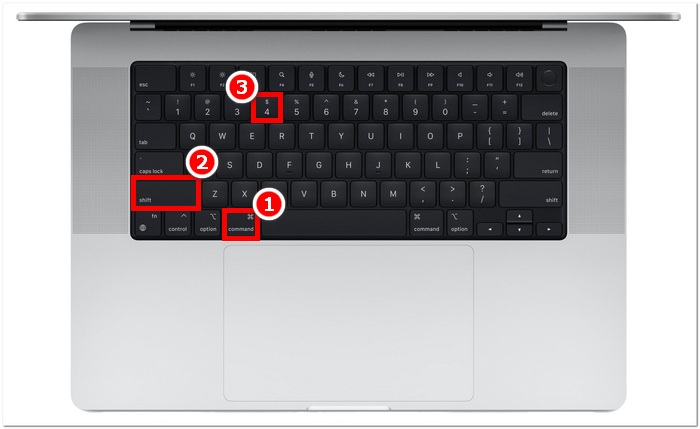
الخطوه 3باستخدام المؤشر، انقر مع الاستمرار ثم اسحب إلى المنطقة التي تريد التقاطها.
الخطوة 4. قم بتحرير المؤشر لالتقاط لقطة شاشة فورية لموافقة Facebook باستخدام متصفح الويب Safari على جهاز Mac الخاص بك.
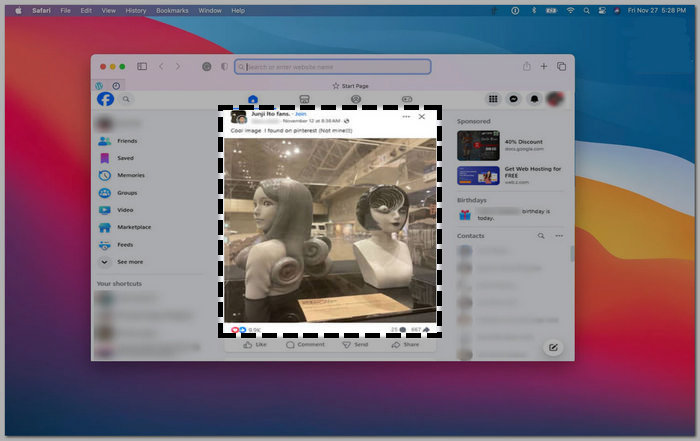
آيباد/آيفون
التقاط لقطة شاشة سهل على الأجهزة المحمولة باليد مثل iPad أو iPhone، حيث يستخدم كلا الجهازين زر التشغيل ورفع الصوت معًا فقط. سواء كنت تستخدم iPad أو iPhone، يمكنك اتباع الخطوات التالية.
الخطوة 1افتح تطبيق Facebook الخاص بجهاز iPhone أو iPad وتصفح موجز الأخبار للعثور على منشور أو ربما لقطة شاشة لمحتوى قصة Facebook.
الخطوة 2بمجرد الانتهاء من كل شيء، التقط لقطة شاشة لمحتوى Facebook؛ أمسك بيدك اليسرى من جهازك. زر الطاقة + رفع الصوت اضغط على الزر لالتقاط الصورة وحفظها في تطبيق الصور الخاص بك.
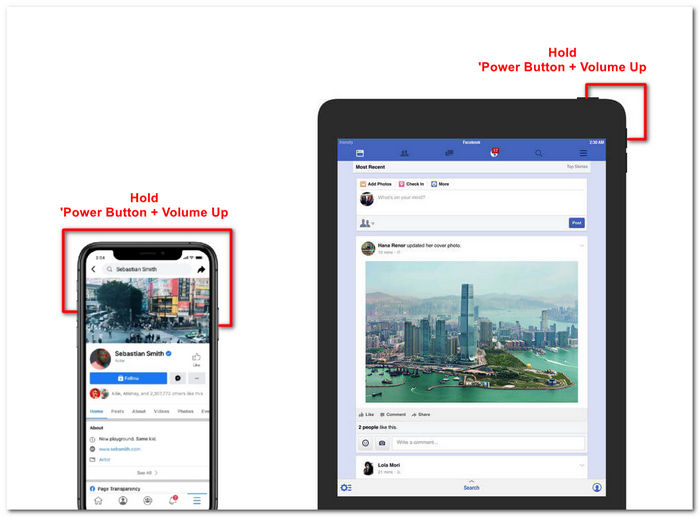
سامسونج جالاكسي
إذا كنت تستخدم جهاز سامسونج جالاكسي ولا تعرف كيفية التقاط لقطة شاشة لتطبيق فيسبوك، فستساعدك الخطوات التالية.
الخطوة 1من خلال جهاز Samsung Galaxy الخاص بك، افتح تطبيق Facebook وابحث عن المحتوى داخل المنصة الذي تريد حفظه كلقطة شاشة لجهازك.
الخطوة 2بمجرد العثور على محتوى Facebook الذي تريد التقاطه، اضغط باستمرار على زر الطاقة + خفض الصوت لالتقاط لقطة شاشة بشكل فعال.
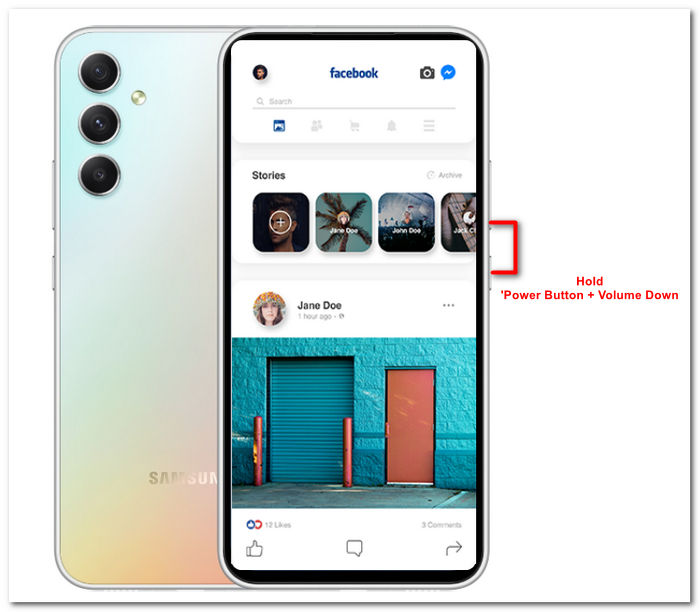
ويمكن أن يساعدك أيضًا كيفية التقاط لقطة شاشة لهاتف سامسونجنماذج خاصة، مثل S23. يمكنك استخدامه لحل جميع مشاكل لقطات الشاشة.
ذكري المظهر
تختلف عملية التقاط لقطة شاشة بين أجهزة Android وiOS، حيث يستخدم Android زر خفض الصوت بدلاً من زر رفعه. لالتقاط شاشة فيسبوك بسهولة، اتبع الخطوات التالية.
الخطوة 1افتح تطبيق Facebook للجوال على جهاز Android الخاص بك واستعرض الجدول الزمني الخاص بك للبحث عن المحتوى الذي تريد حفظه كلقطة شاشة في معرض الصور الخاص بك.
الخطوة 2بمجرد العثور على واحدة، أمسك هاتفك المحمول زر الطاقة و اخفض الصوت لالتقاط لقطة شاشة وحفظها مباشرة في تطبيق المعرض الخاص بك.
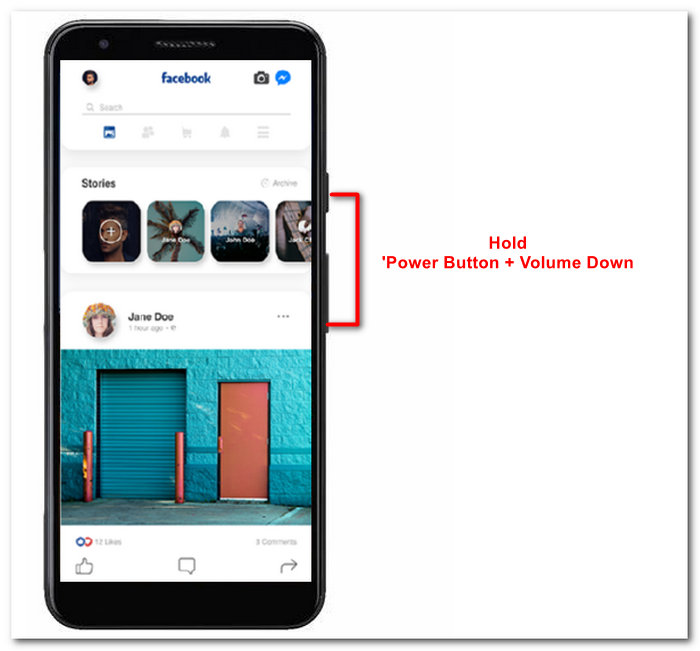
الجزء الثاني. مسجل شاشة رائع لالتقاط كل شيء على سطح المكتب
إذا كنت تبحث عن طريقة أكثر ملاءمة لالتقاط لقطات شاشة على حسابك على Facebook مع ميزة تسمح لك بإجراء تعديلات فورية وإضافة تعليقات وتمييز وقص والمزيد في لقطة الشاشة، فقد ترغب في استخدام مسجل الشاشة المختار FVCأداة تسجيل الشاشة المجانية هذه تعمل أيضًا كأداة لتسجيل شاشتك في الوقت الفعلي والتقاط لقطة سريعة لمشاركة المحتوى بسهولة وسرعة. علاوة على ذلك، تتضمن أربعة إعدادات لالتقاط لقطات الشاشة لتلبية جميع احتياجات التقاط الشاشة، سواءً كنت ترغب في... لقطة شاشة على جهاز Mac أو ديل. واستخدامه في تطبيقات مثل فيسبوك مفيد. لمعرفة المزيد عن ميزات التقاط لقطات الشاشة التي يوفرها تطبيق FVC-picked Screen Record، من الأفضل أن نوضح لك كيفية القيام بذلك.
الخطوة 1على سطح المكتب، قم بتنزيل وتثبيت مسجل الشاشة المختار FVC البرنامج، ثم قم بتشغيل التطبيق.
الخطوة 2ادخل إلى صفحة فيسبوك الخاصة بك باستخدام أي متصفح تفضله. في أداة تسجيل الشاشة، انقر على قائمة "لقطة الشاشة" المنسدلة، ثم اختر نوع لقطة الشاشة لالتقاط شاشة فيسبوك.
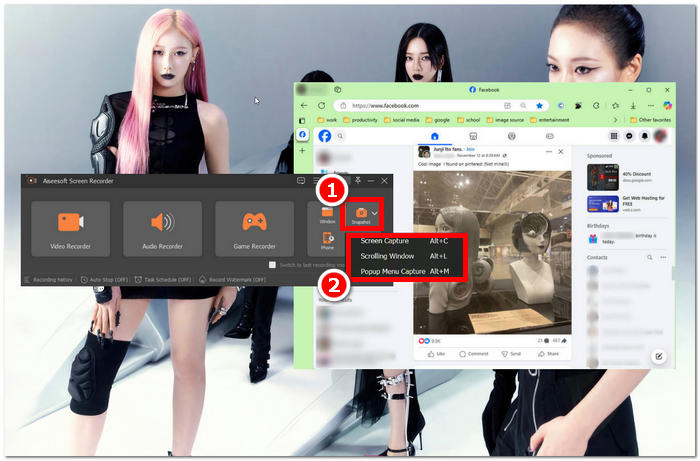
يمكنك حفظ لقطة شاشة للصفحة الرئيسية بأكملها باستخدام ميزة "التقاط الشاشة". تلتقط وظيفة "نافذة التمرير" لقطة شاشة للصفحة الرئيسية بأكملها، من الأعلى إلى الأسفل. ويمكن للمستخدمين اختيار قسم من صفحة الويب أثناء التقاط لقطة شاشة مخصصة باستخدام ميزة "التقاط القائمة المنبثقة".
الخطوه 3في الجدول الزمني الخاص بك على Facebook، انقر مع الاستمرار واسحب المؤشر فوق منطقة محتوى Facebook التي ترغب في التقاطها كلقطة شاشة.
الخطوة 4بمجرد الانتهاء من ذلك، يمكنك استخدام الأدوات أدناه لتحرير لقطات الشاشة الخاصة بك قبل أن تتمكن من تنزيلها إلى مجلد التنزيلات على سطح المكتب.
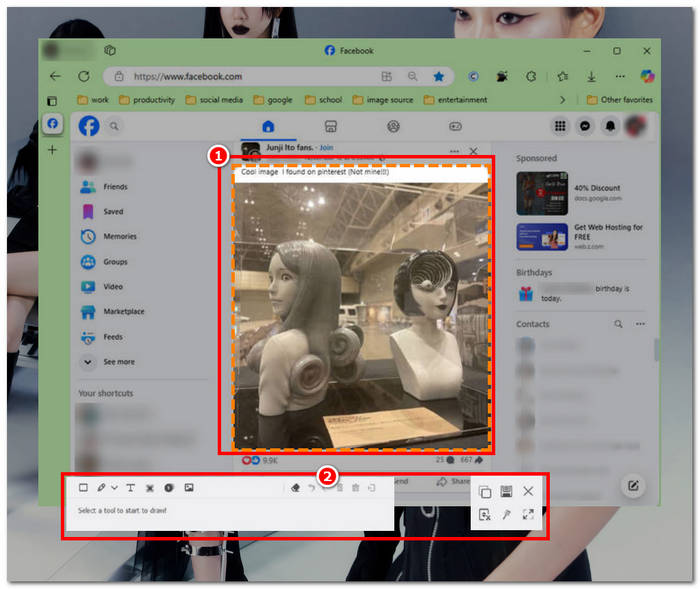
الجزء 3. الأسئلة الشائعة حول لقطة الشاشة على فيسبوك
هل يمكن للأشخاص رؤية إذا قمت بأخذ لقطة شاشة لملفهم الشخصي أو منشورهم أو صورتهم؟
لا، لن يتم إشعار المستخدمين الآخرين إذا التقطتَ لقطة شاشة لملفاتهم الشخصية على فيسبوك. أنت وحدك من يمكنه رؤيتها إلا إذا شاركتَ لقطة الشاشة معهم.
هل يمكن اكتشاف لقطات الشاشة الخاصة بـ Messenger؟
لا، نظرًا لأنه يشكل مصدر قلق أمني واختراق للبيانات، فإن Facebook لا يخطر المستخدم الآخر بأنك التقطت لقطة شاشة لمحادثتك للتو.
هل من القانوني التقاط لقطات شاشة لمحتوى الفيسبوك؟
لقطات الشاشة لمحتوى فيسبوك ليست مخالفة للقانون، فالمنشورات العامة متاحة للجميع. مع ذلك، يُحظر استخدام محتوى أو منشور شخص ما لتحقيق مكاسب شخصية دون إذنه.
خاتمة
أخذ لقطات شاشة من فيسبوك يُعدّ حفظ المحتوى طريقة رائعة لتخزينه ومشاركته بسرعة مع مستخدم آخر. ورغم فائدته الكبيرة، فإن تعلّم كيفية القيام بذلك، خاصةً باستخدام أجهزة أخرى، من الكمبيوتر إلى الهاتف المحمول، مفيدٌ أيضًا. من خلال هذا الدليل، ستتعلم طرقًا مختلفة لالتقاط لقطة شاشة من فيسبوك باستخدام أي جهاز متاح لديك. ورغم سهولة استخدامه، فإن إمكانية تحرير لقطة الشاشة وتحديدها فورًا باستخدام مسجل الشاشة FVC-picked هي أفضل طريقة لالتقاطها عندما تريد قص جزء معين من لقطة الشاشة أو تحديده، حتى لا تضطر إلى تعديلها لاحقًا.



 محول الفيديو النهائي
محول الفيديو النهائي مسجل الشاشة
مسجل الشاشة